¿Es usted un usuario de iPhone que tiene dificultades para eliminar un contacto marcado como “Solo lectura”? Si es así, no te preocupes; ¡No estás solo!
Es un problema frustrante que puede dificultar la gestión de sus contactos. La buena noticia es que tienes varias opciones para abordar este problema.
Primero, deshabilite y vuelva a habilitar la sincronización de contactos de iCloud yendo a la aplicación Configuración en su iPhone, tocando su ID de Apple, seleccionando "iCloud" y desactivando "Contactos".
Si el contacto todavía aparece en la lista, vaya a iCloud.com y elimine el contacto desde allí.
Alternativamente, elimine el contacto de su cuenta asociada, como WhatsApp o Contactos de Google, y borre los datos de la aplicación si es necesario.
Si ninguna de estas soluciones funciona, comuníquese con el Soporte técnico de Apple para obtener más ayuda.
En este artículo, te mostraré cómo eliminar contactos de sólo lectura en tu iPhone, paso a paso.
3 formas de eliminar contactos de iPhone de "solo lectura"
Ahora que sabemos qué significa solo lectura, sigamos los pasos para intentar eliminar contactos de iPhone de solo lectura.
Método 1: deshabilitar y volver a habilitar la sincronización de contactos de iCloud
Si tiene problemas con la lista de contactos de su iPhone, como el error "No se eliminaron todos los contactos", una solución es deshabilitar y volver a habilitar la sincronización de contactos de iCloud.
Este proceso puede ayudar a mejorar la precisión de su lista de contactos y resolver el problema. Aquí tienes una guía paso a paso sobre cómo hacerlo:
- Abre la aplicación Configuración en tu iPhone.
- Toca tu nombre de ID de Apple en la parte superior de la pantalla.
- Seleccione "iCloud" de la lista de configuraciones.
- Desplázate hacia abajo hasta que veas "Contactos" y haz clic en él.
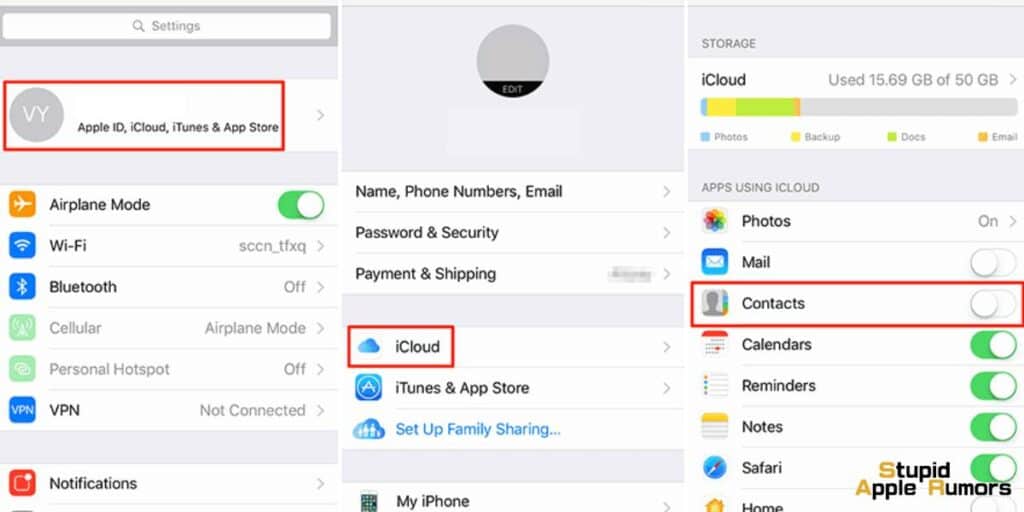
- Desactiva "Contactos" para que esté deshabilitado.
- En el siguiente mensaje, confirme que desea eliminar sus contactos de iPhone. No te preocupes, esto no resultará en una pérdida permanente de datos, ya que tus contactos seguirán almacenados en iCloud.
- Compruebe si el contacto objetivo todavía aparece en la aplicación Contactos.
- Para volver a habilitar la sincronización de Contactos de iCloud cuando tienes contactos vacíos, simplemente habilita la aplicación Contactos nuevamente.
Si sigue estos pasos, puede desactivar y volver a activar fácilmente la sincronización de contactos de iCloud para resolver problemas con la lista de contactos de su iPhone.
Método 2: Eliminar el contacto de iCloud
Si ha intentado deshabilitar y volver a habilitar la sincronización de contactos en su iPhone pero aún tiene problemas con un contacto en particular, es posible que deba eliminarlo de iCloud. He aquí cómo hacerlo:
- Vaya a iCloud.com e inicie sesión con el mismo ID de Apple que utiliza en su iPhone.
- Una vez que haya iniciado sesión, vaya a la aplicación Contactos .
- Selecciona el contacto que deseas eliminar de iCloud.
- Haga clic en el botón "Eliminar" ubicado en la esquina inferior izquierda de la pantalla.
- Confirme que desea eliminar el contacto haciendo clic en la opción “Eliminar” nuevamente en el siguiente mensaje.

- Una vez que haya eliminado el contacto de iCloud, regrese a su iPhone y verifique si el contacto todavía aparece en la aplicación Contactos.
- Si el contacto ya no aparece en la lista, entonces lo ha eliminado correctamente de iCloud.
Si sigue estos pasos, puede eliminar efectivamente un contacto problemático de iCloud y eliminarlo de la lista de contactos de su iPhone.
Esto puede ayudar a resolver problemas con información de contacto inexacta u obsoleta y garantizar que su lista de contactos esté actualizada y funcione correctamente.
Método 3: Eliminar el contacto de su cuenta asociada
Si ha intentado deshabilitar y volver a habilitar la sincronización de Contactos y eliminar el contacto de iCloud, pero el problema persiste, la solución final es eliminar el contacto de su cuenta asociada, como WhatsApp, Contactos de Google o Skype.
Si eliminar el contacto de la cuenta no funciona, es posible que deba borrar los datos de la aplicación de su dispositivo.
Borra los datos de la aplicación de tu iPhone
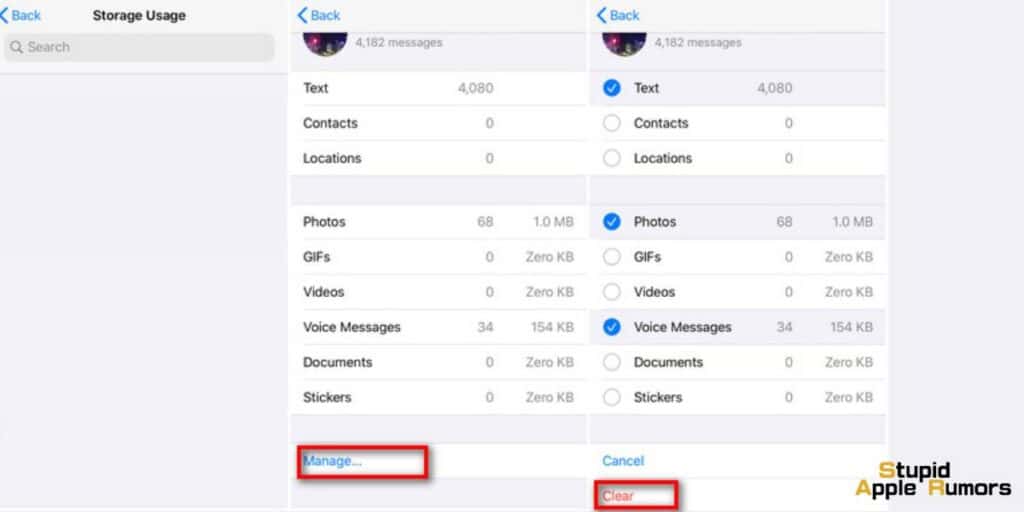
- Abre la aplicación 'Configuración' en tu iPhone
- Desplácese por Configuración y busque la aplicación de la que desea borrar los datos.
- Seleccione la aplicación y una vez más desplácese hasta el final de la página.
- Ahora aquí encontrará una opción llamada 'Borrar datos temporales en el próximo inicio'
- Enciéndelo e inicia esa aplicación en particular desde la pantalla de inicio para deshacerte de su caché.
Ahora, descarga la aplicación de tu iPhone siguiendo estos pasos
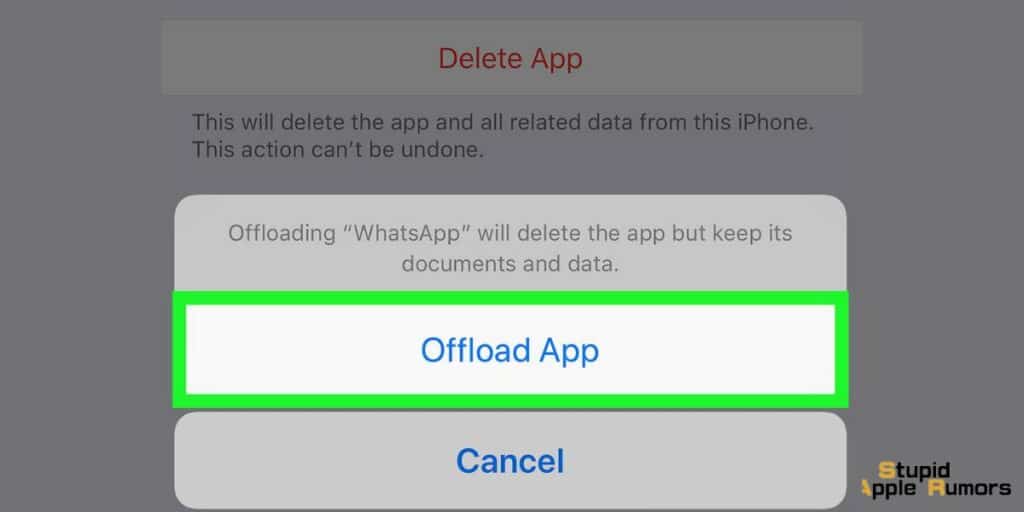
- Dirígete a la aplicación 'Configuración' de tu dispositivo iOS.
- Desplázate hacia abajo hasta la configuración 'General'
- Ahora toca la opción 'almacenamiento de iPhone'
- Aquí encontrará una lista extensa de aplicaciones de terceros. Seleccione el que desea borrar el caché
- Una vez que se abra la página de almacenamiento de aplicaciones, aquí encontrará una opción llamada 'Descargar aplicación'
- Tócalo y confirma el mensaje para descargar la aplicación de tu iPhone.
Si sigue estos pasos, puede eliminar el contacto de su cuenta asociada y borrar los datos de la aplicación de su dispositivo si es necesario.
Esto puede ayudar a resolver cualquier problema persistente con el contacto de solo lectura y garantizar que su lista de contactos sea precisa y funcione correctamente.
¿Puedo eliminar contactos de solo lectura de mi iPhone sin usar iCloud?
Si estás cansado de lidiar con ese molesto contacto de solo lectura en tu iPhone, ¡no te preocupes porque hay un par de formas de deshacerte de él!
En primer lugar, si el contacto está asociado con una aplicación como WhatsApp o Skype, intente eliminarlo desde la propia aplicación. ¡Podría funcionar! Pero si eso no funciona, no te preocupes. Todavía hay un par de opciones más por explorar.
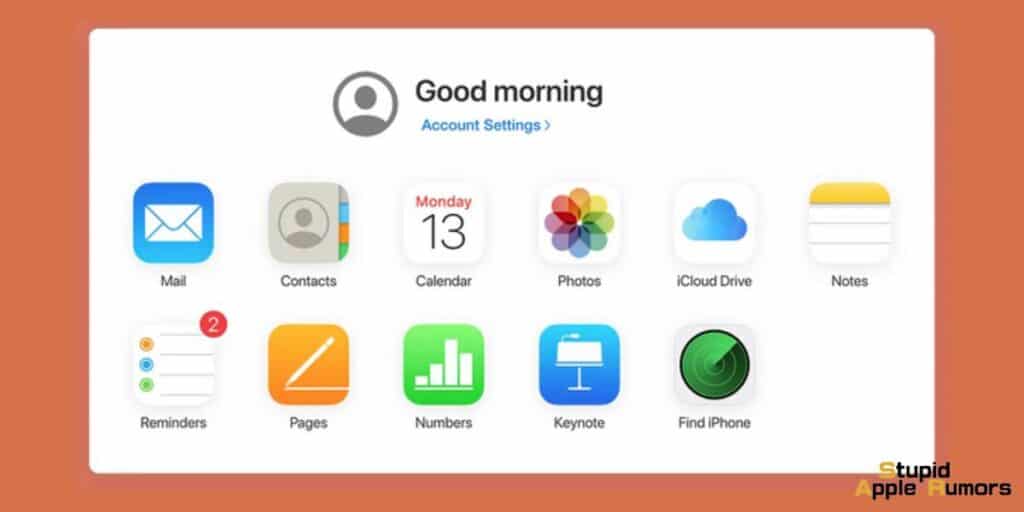
Una opción es eliminar el contacto de iCloud. Para hacer esto, simplemente inicie sesión en iCloud.com con la misma ID de Apple que usa en su iPhone, vaya a la aplicación Contactos, seleccione el contacto problemático y presione el botón Eliminar. ¡Muy fácil!
Otra opción es desactivar la sincronización de la aplicación con tus contactos. Si no estás seguro de cómo hacer esto, no te preocupes: ¡es muy sencillo! Simplemente vaya a la aplicación Configuración de su iPhone, toque la aplicación en cuestión (por ejemplo, WhatsApp) y busque la opción para desactivar la sincronización de contactos.
¿Qué debo hacer si ninguna de las soluciones funciona?
Si has probado todo lo sugerido en este artículo y todavía estás atrapado con ese molesto contacto de solo lectura en tu iPhone, ¡el soporte técnico de Apple definitivamente podrá ayudarte!
El equipo de atención al cliente de Apple está bien equipado para manejar una amplia gama de problemas, incluidos los relacionados con los contactos del iPhone. Pueden guiarlo a través de los pasos de solución de problemas, ofrecerle consejos sobre cómo solucionar el problema e incluso brindarle asistencia remota si es necesario.
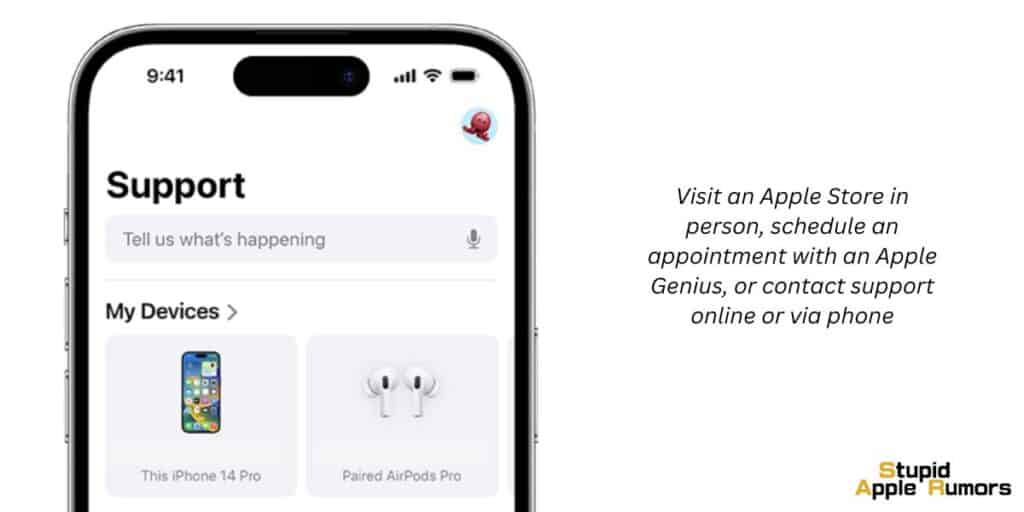
Para ponerse en contacto con el soporte técnico de Apple, hay varias opciones disponibles. Puede visitar una Apple Store en persona, programar una cita con un Apple Geniu s o comunicarse con el soporte en línea o por teléfono. Simplemente vaya al sitio web de soporte de Apple y elija el método que mejor se adapte a sus necesidades.
Cuando te comuniques con el Soporte técnico de Apple, asegúrate de proporcionar tantos detalles como sea posible sobre el problema que estás experimentando. Esto ayudará al equipo de soporte a diagnosticar el problema de manera más rápida y precisa. Es posible que le pidan que proporcione capturas de pantalla u otra información, así que prepárese para tenerla a mano.
¿Qué significa el error de contacto de sólo lectura del iPhone?
Si encuentra un error de contacto de solo lectura en su iPhone, simplemente significa que puede ver los detalles del contacto, pero no puede realizar ningún cambio ni eliminar el contacto de su dispositivo. Cualquier contacto que se haya sincronizado con su iPhone a través de iCloud tampoco se puede modificar ni eliminar.
Existen algunas razones potenciales por las que podría ocurrir este error.
- Podría ser el resultado de un problema de hardware, como un botón que no funciona correctamente o una pantalla rota, que le impide editar el contacto.
- Alternativamente, podría deberse a un cambio en la configuración del usuario que ha restringido su acceso al contacto.
- Otra posible explicación para un error de contacto de solo lectura es que es posible que el contacto se haya creado en otro dispositivo y luego se haya sincronizado con su iPhone. Esto es común si usas varios dispositivos o si compartes contactos con otras personas.
- Es posible que el contacto también se haya importado desde un servicio de terceros, como Contactos de Google o Facebook, o se haya creado a través de una aplicación como WhatsApp o Skype.
Conclusión
Tratar con contactos de sólo lectura en su iPhone puede resultar frustrante, pero no es un problema sin solución.
Si sigue los pasos descritos en este artículo, debería poder eliminar cualquier contacto de solo lectura en su iPhone y volver a administrar sus contactos de la manera que desee.
Recuerde hacer una copia de seguridad de sus datos antes de restablecer su dispositivo y, si todo lo demás falla, no dude en comunicarse con el Soporte técnico de Apple para obtener ayuda.
Relacionado




Dejar un comentario
Este sitio está protegido por reCAPTCHA y se aplican la Política de privacidad de Google y los Términos del servicio.